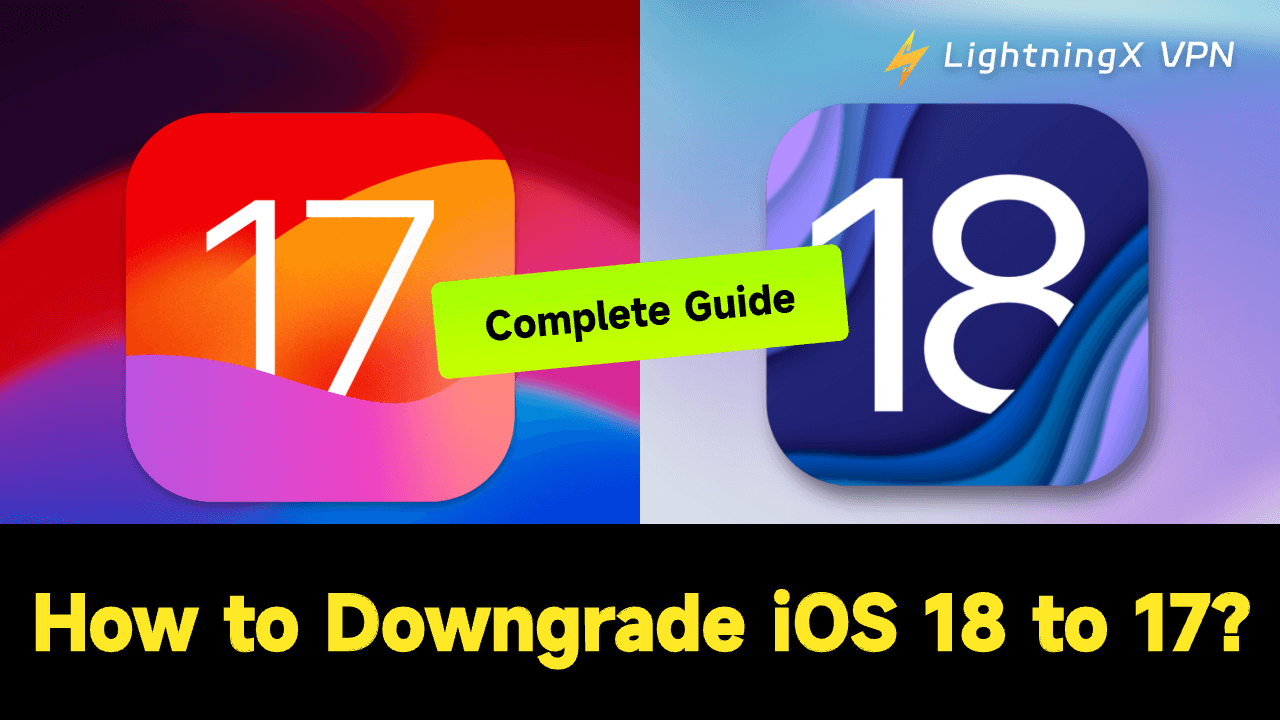iOS 18를 17로 다운그레이드하는 방법? 이것은 매우 쉽습니다. iTunes와 타사 소프트웨어를 사용하여 iOS 18을 iOS 17로 교체할 수 있습니다.
iOS 18에서 iOS 17로 다운그레이드하면 습관을 조정하는 데 도움이 될 수 있습니다. 디바이스가 이전 버전인 경우 iOS 18을 사용하면 성능이 느려질 수 있습니다.
아래 가이드를 따르면 백업 단계, 다운그레이드 방법 및 기타 정보를 배울 수 있습니다.
iOS 18을 17로 다운그레이드할 수 있습니까?
iOS 18에서 17로 다운그레이드하는 것은 가능합니다. Apple은 iPhone에 오래된 iOS 버전을 다운로드하지 말 것을 권장하지만, 이전 버전을 완전히 금지하지는 않습니다. iOS 18을 출시한 후 몇 일 내에 iOS 18을 17로 다운그레이드할 수 있습니다.
그러나 iOS 16 및 iOS 15와 같은 이전 iOS 버전은 더 이상 Apple에 의해 서명되지 않습니다. iOS 16 또는 iOS 15의 설치 파일을 온라인에서 찾을 수 없습니다. 따라서 iOS 18을 iOS 16 또는 15와 같이 서명되지 않은 이전 버전으로 다운그레이드하는 것은 불가능합니다.
iOS 18을 17로 다운그레이드하는 방법
iTunes 및 다운그레이드용 소프트웨어를 사용하여 iOS 18을 17로 다운그레이드하는 두 가지 방법이 있습니다. 그러나 iOS 18을 17로 다운그레이드하기 전에 iPhone에 있는 모든 중요한 파일과 사진을 백업해야 할 수도 있습니다. 파일 백업 및 iOS 18을 17로 다운그레이드하는 단계는 다음과 같습니다.
데이터 손실없이 iOS 18을 17로 다운그레이드하는 방법
iOS 18을 17로 다운그레이드하기 전에 해야 할 첫 번째 작업은 기기의 중요한 파일을 iCloud 및 iTunes에 백업하는 것입니다. 아래의 자세한 단계를 따를 수 있습니다.
iCloud 사용
- 안정적인 Wi-Fi 네트워크 또는 인터넷에 iPhone을 연결합니다.
- 전화의 설정으로 이동하여 설정 페이지 상단에 표시된 이름과 함께 있는 Apple ID를 탭합니다.
- iCloud > iCloud 백업 > 지금 백업을 탭합니다. 백업 프로세스 중에 전화가 Wi-Fi 네트워크에 연결되어 있는지 확인하십시오. iCloud 저장 공간이 백업에 충분하지 않다는 경고가 표시되면 iCloud에 불필요한 파일과 사진을 지우십시오.
iTunes 사용(맥 OS 및 윈도우)
- “설정”으로 이동 > Apple ID > “내 찾기”. 그런 다음 “내 iPhone 찾기” 옆의 토글을 끕니다.
- 컴퓨터의 iTunes로 이동하고 케이블을 사용하여 iPhone/iPad을 연결합니다.
- 상단의 iPhone/iPad 아이콘을 클릭하고 요약 섹션으로 이동합니다.
- “이 컴퓨터”를 클릭하고 오른쪽에 있는 “지금 백업”을 탭합니다.
이것은 iOS 18을 17로 다운그레이드하는 방법에 대한 준비 작업일 뿐입니다. iOS 18을 다운그레이드하는 자세한 단계를 확인하려면 아래의 자세한 단계를 확인하십시오.
iTunes를 사용하여 iOS 18을 17로 다운그레이드하는 방법
iTunes는 macOS 및 Windows에서 실행되는 개인 컴퓨터용 응용 프로그램 소프트웨어입니다. Apple은 미디어 재생과 모바일 장치 관리를 위해 지원합니다. 설정 단계는 다음과 같습니다.
단계 1. iPhone의 모든 데이터를 백업합니다. “데이터 손실없이 iOS 18을 17로 다운그레이드하는 방법”을 확인할 수 있습니다.
단계 2. 컴퓨터에서 IPSW.me 사이트로 이동하여 제품, 플랫폼 및 버전을 선택하는 지침을 따릅니다. 그런 다음 서명된 이전 iOS 버전을 다운로드합니다.
단계 3. iPhone에서 “설정”을 탭 > Apple ID > “내 찾기” > “내 iPhone 찾기”를 탭하여 “내 iPhone 찾기” 페이지에서 토글을 끕니다.
단계 4. 데이터 케이블을 사용하여 iPhone를 컴퓨터에 연결하고 Mac의 iTunes 또는 Windows의 Finder를 실행합니다. 이것은 iOS 18을 iOS 17로 다운그레이드하는 핵심 단계입니다.
단계 5. iTunes에서 iPhone 아이콘을 클릭하거나 Finder의 왼쪽 사이드 바에서 iPhone을 찾습니다. iPhone을 컴퓨터에 연결하려면 “신뢰”를 탭해야 할 수도 있습니다.
단계 6. iPhone의 복구 모드를 켭니다. 그런 다음 iTunes 또는 Finder가 자동으로 감지합니다. 복구 모드를 켜려면 볼륨 업 버튼을 눌러 빠르게 놓습니다. 그런 다음 볼륨 다운 버튼을 눌러 빠르게 놓습니다. 마지막으로 사이드 버튼을 길게 누르고 화면에 “iTunes에 연결”이 표시될 때까지 유지합니다.
단계 7. “iPhone 복원”을 클릭하는 동안 Shift 키를 누르고 들거나 Mac에서 Option 키를 누르고 듭니다.
단계 8. IPSW.me에서 다운로드한 iOS 17 펌웨어 파일을 찾아 “복원”을 클릭합니다. 그런 다음 iTunes 또는 Finder가 iOS 18 버전을 iOS 17 버전으로 교체합니다. 이제 복원 프로세스가 완료될 때까지 기다립니다. 이것은 iOS 18을 17로 다운그레이드하는 최종 단계입니다.
소프트웨어를 사용하여 iOS 18을 17로 다운그레이드하는
방법 특정 소프트웨어를 사용하여 iOS 18을 17로 다운그레이드할 수 있습니다. 그러나 해당 소프트웨어의 기능을 잠금 해제하기 위해 요금을 지불해야 할 수 있습니다. 예를 들어 Tenorshare ReiBoot를 사용하는 경우 다음과 같은 단계를 따릅니다.
- iPhone의 모든 데이터를 백업합니다. “데이터 손실없이 iOS 18을 17로 다운그레이드하는 방법”을 확인할 수 있습니다.
- 컴퓨터에 Tenorshare ReiBoot를 다운로드하고 설치합니다. 그런 다음 케이블을 사용하여 iPhone을 PC에 연결합니다.
- 홈페이지에서 “iOS 업그레이드/다운그레이드”를 클릭합니다.
- “다운그레이드(데이터 손실)”을 선택하고 아래쪽의 “다운그레이드” 버튼을 클릭합니다. 그런 다음 다운그레이드할 iOS 버전을 선택하고 “다운그레이드”를 탭합니다.
- 펌웨어를 다운로드한 후 “다운그레이드 시작”을 클릭합니다. Tenorshare ReiBoot은 iPhone/iPad에서 iOS 18을 iOS 17로 교체합니다.
컴퓨터 없이 iOS 18을 17로 다운그레이드하는
방법 컴퓨터 없이 iOS 18을 17로 다운그레이드할 구체적인 방법은 없습니다. iOS 버전을 다운그레이드하려면 Mac 및 Windows에서만 지원되는 iTunes가 필요합니다. 또한 다운그레이드 애플리케이션 소프트웨어는 컴퓨터에서만 사용할 수 있습니다. 컴퓨터 없이 iOS 17/18 베타 프로필을 삭제할 수 있습니다. 아래의 자세한 단계를 확인하십시오.
단계 1. iPhone의 모든 데이터를 백업합니다. “데이터를 잃지 않고 iOS 18에서 17로 다운그레이드하는 방법”을 확인할 수 있습니다.
단계 2. iPhone 또는 iPad의 설정으로 이동합니다.
단계 3. 아래로 스크롤하여 “일반”을 클릭합니다.
단계 4. “VPN 및 장치 관리”를 탭합니다.
단계 5. “iOS 17/iOS 18 베타 소프트웨어”를 선택합니다.
단계 6. “프로필 제거”를 탭하고 작업을 확인합니다. 이제 iOS 17/18 베타 프로필이 성공적으로 삭제되었습니다. iPhone을 다시 시작하면 더 이상 공개 베타를 받지 않습니다.
iOS 18 베타를 17로 다운그레이드하는 방법
iOS 18 베타를 17로 다운그레이드하는 방법은 iOS 18을 17로 다운그레이드하는 방법과 동일합니다. 다른 점은 컴퓨터 없이 BetaProfiles를 사용하여 iOS 18 베타를 17로 다운그레이드할 수 있다는 것입니다. 아래는 그 방법입니다.
- iPhone의 모든 데이터를 백업합니다. “데이터 손실없이 iOS 18을 17로 다운그레이드하는 방법”을 확인할 수 있습니다.
- iPhone의 Safari에서 BetaProfiles 사이트로 이동하여 iOS 17.5.1 프로필을 다운로드합니다.
- 전화의 설정으로 이동합니다. 다운로드한 프로필을 클릭하고 iOS 17.5.1 프로필을 설치합니다.
- “소프트웨어 업데이트”를 탭하고 “일반”을 클릭합니다.
- 프로필 다운로드 및 설치 옵션을 클릭합니다. 그럼 iOS 18 베타가 이전 iOS 버전으로 교체됩니다.
iOS 18을 17로 다운그레이드하는 장단점
iOS 18을 17로 다운그레이드하는 것은 이점과 단점이 함께 있습니다. 다운그레이드할지 여부를 결정하기 위해 장단점을 확인할 수 있습니다.
장점
습관 조정: iOS 18의 일부 기능은 iOS 17과 다를 수 있습니다. 예를 들어, iOS 18의 새로운 기능은 메시지, 결제, 사진 컬렉션 등에서 iOS 17과 다릅니다. 사용자 경험에 영향을 줄 수 있기 때문에 다른 iOS 버전으로 변경하고 싶지 않을 수 있습니다.
성능: iPhone 13 또는 iPhone 12와 같은 오래된 기기를 사용 중이라면 iOS 18로 업그레이드하면 새로운 운영 체제로 인해 기기 속도가 느려질 수 있습니다. 그러면 iOS 버전을 다운그레이드하고 싶어질 수 있습니다.
단점
보안 위험: iOS 버전을 다운그레이드하면 보안 위험이 증가할 수 있습니다. 낮은 버전은 새로운 버전만큼 안전하지 않을 수 있습니다. Apple은 또한 iOS 버전을 다운그레이드하지 말 것을 권장합니다.
새로운 기능을 즐기지 못함: Apple은 사용자 경험을 향상시키기 위해 많은 노력을 기울이고 있습니다. iOS 18에는 iOS 17보다 편리한 기능이 더 많이 추가되어 있습니다.
팁: 데이터와 개인 정보가 유출되는 것을 방지하려면 LightningX VPN을 사용할 수 있습니다.
기기를 안전하게 보호하기 위해 VPN
사용 iOS 18을 17로 다운그레이드한 후 iPhone이 공격받지 않도록 하려면 LightningX VPN을 다운로드하여 사용할 수 있습니다. 주요 기능은 다음과 같습니다.
- 미국, 호주, 캐나다, 일본 등 50여 개국에 걸쳐 2,000개 이상의 서버를 제공합니다. 여행 중에도 제한 없이 스트리밍 콘텐츠를 잠금 해제할 수 있습니다.
- 데이터 및 개인 정보 유출을 방지하기 위해 고급 암호화 프로토콜과 알고리즘을 채택합니다.
- 대역폭을 제한하지 않으므로 Netflix를 스트리밍하거나 게임을 즐기는 등 원활한 경험을 즐길 수 있습니다.
- 다운로드 후 7일 무료 평가판 및 30일 환불 보증을 제공합니다.
가격 및 요금제:
- 1일: $0.99 (가장 인기 있는 요금제).
- 1개월: $5.99 ($0.19/일).
- 3개월 + 1개월 무료: $15.99 ($0.13/일).
- 1년 + 1년 무료: $59.99 ($0.09/일).
- 30일 환불 보증.
서명된 iOS 펌웨어 확인하는 방법 iPhone
에서 현재 서명된 iOS 펌웨어를 확인할 수 있습니다. 간단한 단계는 다음과 같습니다.
- iPhone의 Safari로 이동합니다.
- IPSW.me 사이트로 이동합니다.
- 기기를 선택하고 “iOS 버전 선택”을 클릭합니다. 그러면 서명된 펌웨어가 초록색으로 표시되고 서명되지 않은 펌웨어가 화면에 빨간색으로 표시됩니다.
iOS 18을 17로 다운그레이드하는 방법 – FAQs
Q: iOS 18을 17로 롤백하는 방법은?
iOS 18을 iOS 17로 롤백하려면 iTunes 또는 타사 소프트웨어를 사용할 수 있습니다. 그러나 둘 다 컴퓨터가 필요합니다. 위의 단계를 따라 간단히 iOS 17로 다운그레이드할 수 있습니다.
Q: iOS 18을 제거하는 방법이 있습니까?
iOS 18을 제거하고 iOS 17로 다운그레이드하려면 iTunes와 타사 소프트웨어를 사용해야 합니다. 그러나 이를 위해서는 컴퓨터가 필요합니다. iPhone 또는 iPad에서는 iOS 베타 프로필을 삭제할 수 있습니다.
Q: 컴퓨터 없이 iOS 18을 제거하는 방법은?
iPhone에서 iOS 18 베타 프로필을 직접 삭제할 수 있습니다. 아래는 몇 가지 간단한 단계입니다.
- iPhone의 모든 데이터를 백업합니다. “데이터 손실없이 iOS 18을 17로 다운그레이드하는 방법”을 확인할 수 있습니다.
- iPhone 또는 iPad에서 설정으로 이동합니다.
- 아래로 스크롤하여 “일반”을 클릭합니다.
- “VPN 및 장치 관리”를 탭합니다.
- “iOS 17/iOS 18 베타 소프트웨어”를 선택합니다.
- “프로필 삭제”를 탭하고 작업을 확인합니다. 이제 iOS 17/18 베타 프로필이 성공적으로 삭제되었습니다. iPhone을 다시 시작하면 공개 베타를 더 이상 받지 않게 됩니다.